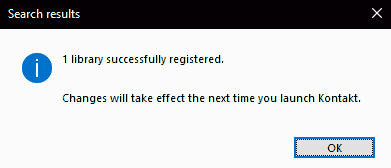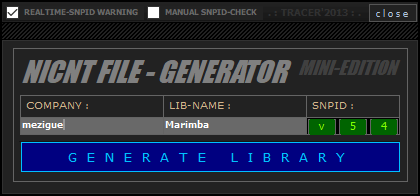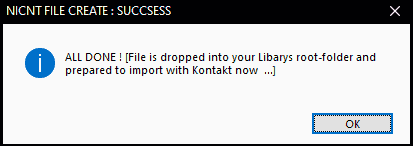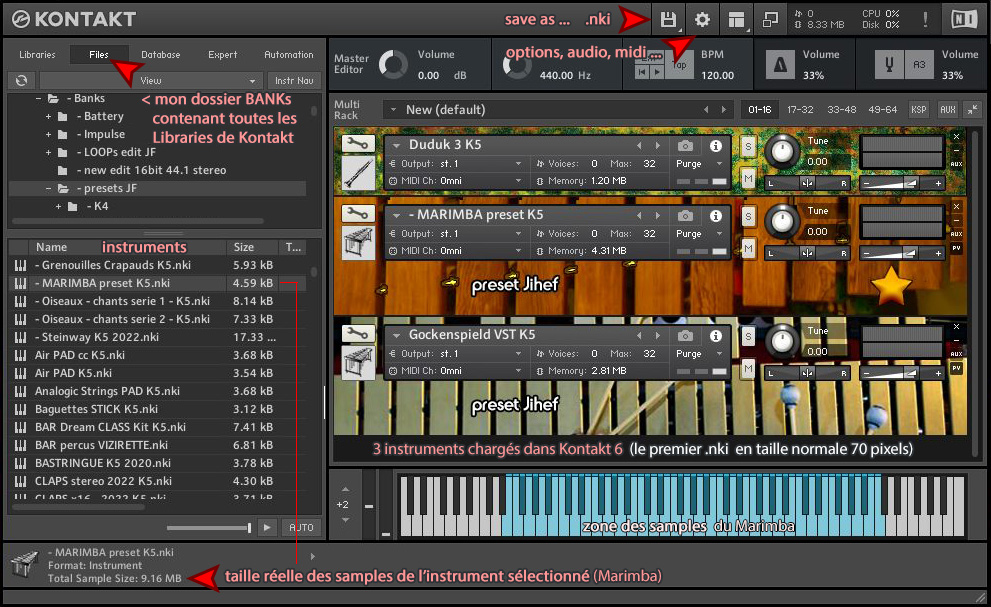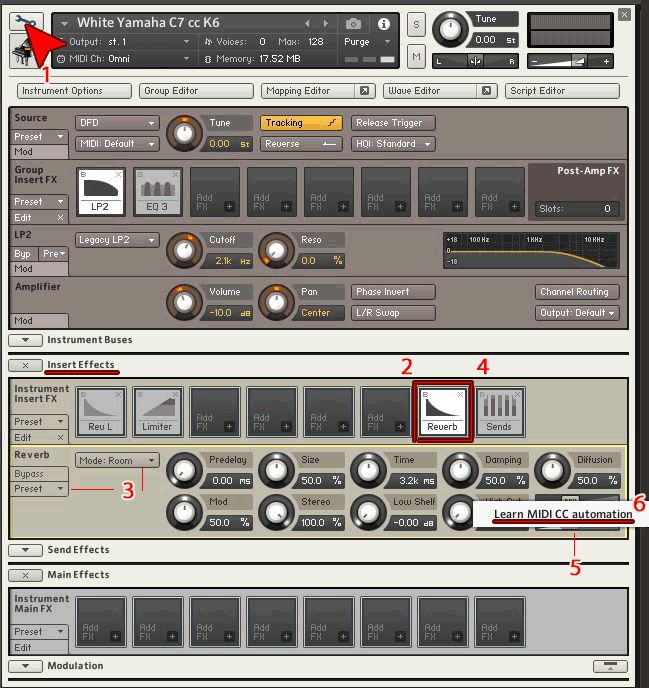| www.jihef.fr TECHNIQUE
MAO DAW |
|||||
KONTAKT - le Sampler logiciel top, puissant et complet ! 09.2022 > 10.2024 la bible des astuces pour Kontakt 5, 6, 7, 8 pour un utilisation musicale pratique et sans galère  Présentation de Kontakt et installation Astuce pour l'Installation de Kontakt 7 > Pour que le patch soit efficace en StandAlone et VST, il faut installer aussi les plugins AAX, sine qua none ! Ca crée un dossier (win10) - c:\Program Files\Common Files\Avid\Audio\Plug-Ins\ Une fois installé et opérationnel, on pourra effacer le plugin AAX créé dans ce dossier. Ce détail a bien tirlipoté les méninges d'utilisateurs aguéris qui virent l'option AAX par précaution (pas utile). Astuces pour tester la Qualité des Librairies pour Kontakt Il est indispensable d'écouter Kontakt sur des enceintes de qualité (monitors studio + sub studio) pour obtenir un rendu sonore fidèle, avec une latence Audio négligeable ou nulle (sans retard), grace à un pilote ASIO, sinon utiliser le pilote Asio4All, universel et gratuit, qui peut driver la carte son secondaire (Realtek intégrée), permettant d'obtenir une latence très faible en 24 bit 44.1/96kHz stereo. > voir les réglages du driver Asio4all. Les Haut-Parleurs d'ordi-portable ou Smartphones ne conviennent pas, quel son de merde ! > pas fiable du tout avec double zéro pointé ! Utilisez des monitors de studio de qualité, une sono de qualité, au pire une chaîne hi-fi en bon état. 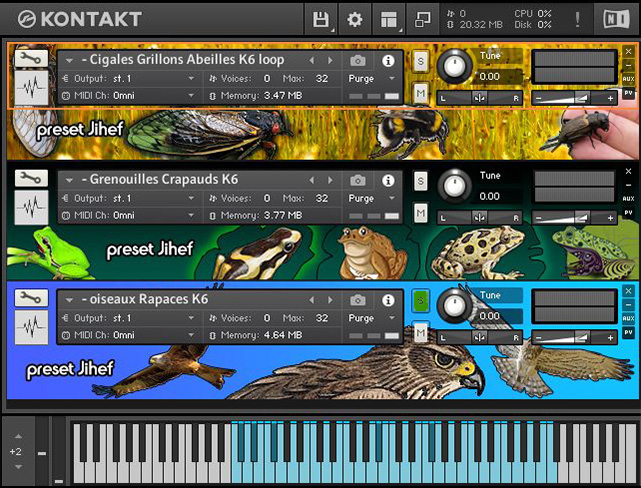 Depuis 2000, je crée / personnalise ma collection d'instruments KONTAKT (4 > 7). Ma méthode : - Je capture d'abord les sons stereo en 24bits 44.1/48 (nature, captures audio, enregistrements studio, cd bruitages, BBC download). - Je sélectionne : tri qualitatif des samples avant traitement, pour une cohésion plus musicale. - Traitements (edit, normalise, si besoin Equa, réduction des bruits parasites...) dans WavePad (simple) ou Wavelab (complet) et déclinaisons des sons en one-shot (un coup), sample court, long sample de 20 à 60 secondes, loop "invisible". - TOUS les samples traités sont copiés dans un dossier individuel pour chaque instrument de Kontakt (série de 3 .nki). - Montage des samples du dossier dans Kontakt : assignation aux touches du clavier, vélocité, retouche des niveaux de samples, enveloppe (release) et éventuellement limiter, légère réverb, assignations CC, MW et AT contrôlant modulation, filtre, brillance EQ. - test musical et technique sur le clavier-maître > correction des paramètres pour une expression plus réaliste. - bandeau graphique personnalisé .png 24bit (éviter .tga) (hauteur en pixels: 70 petit, 118 moyen) créé avec photoshop pour chaque .nki - save as ... instrument .nki dans le même dossier ... tout est dans le dossier ! - sécurité > copie du dossier complet sur un disque dur USB externe. > Mes presets perso sont souvent déclinés en 2 ou 3 .nki (brut, reverb par cc, microtune), avec les mêmes samples et mes images .png. > attention, un instrument modifié/sauvé avec K7 ne peut plus être chargé dans K6 car les instru .nki ne sont pas rétroactifs ! Ce qui implique qu'une Librairie conçue sur K7 ne sera pas lisible dans K6. > vérifier la version avant de télécharger la Libr., c'est souvent indiqué (il faut chercher un peu). > une fois reçue la Libr., c'est indiqué en bas à gauche > pointer l'instrument .nki dans le Browser de Kontakt ; ainsi que sa taille exacte. > au pire, le message suivant indique que la Librarie est trop récente pour ta vieille version de Kontakt (shit marketing commercial) le message 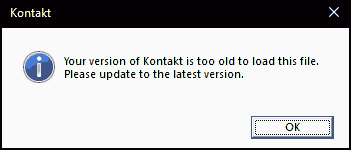 pour renouveler ton achat :-) mdr de pirate pour renouveler ton achat :-) mdr de pirate
Bien COMPRENDRE L'ACTIVATION des LIBRARIES Kontakt c'est là où le débutant galère: "ouvre bien tes yeux et tes esgourdes !" Si on double-clique sur un fichier Instrument .nki d'une Librairie, Kontakt s'ouvre et dit si c'est en DEMO limitée ou PAS.  Une Librairie non activée (ou mal activée) affiche les Instruments en DEMO. En DEMO, on ne peut rien faire > Il faut Activer la Librairie correctement.
astuces des Librairies STOCKAGE - tout sur un disque dur SSD, sinon sur Sata interne, sinon en usb Toutes les Librairies de Kontakt seront placées dans un dossier nommé ("Libr K") en racine d'un disque dur dédié à Kontakt (interne SSD ou Sata, ou externe USB-2/USB-3) pour une lecture fluide des nombreux samples utilisés (piano, batterie). On évitera les cartes microSD dont le débit est faible (44 Mo/s réel) en comparaison avec un disque SSD avec 525 Mo/s ! un disque dur USB2 de 1 To débite généralement 130/140 Mo/s (pas assez rapide pour Librairie Lourdes de 6 Go et +) un disque dur interne SATA débite 140 Mo/s environ. > un disque dur USB3 devrait en théorie débiter plus, à vérifier ! mais on pourra utiliser cartes microSDpour les petites Libraries (moins de 100 / 300 Mo), et le stockage des loops. Pour info, j'ai déplacé une Libr de 11 Go sur SSD, c'est assez rapide à charger car la Libr est bien faite (Valves Brass pour K7+), auparavent c'était trop long à charger sur disque USB-2 > mais il a fallu modifier la BDR pour conserver la Libr. déclarée: juste corriger le chemin de la Librairie (voir les liens BDR plus bas). Certaines grosses Libr Classique (23 Go) bien conçues, restent fluides et relativement rapides à charger, parce que les Presets sont morcelés, ne chargeant qu'une partie de la Librarie, améliorant ainsi le workflow du DAW, comme Orchestra complete 3. La librarie Soundiron Ancient Greek Strings de 8,2 Go est une horreur: même sur SSD, c'est hyper long ! virons les lourdeurs. Honte à toi Soundiron, société de baltringues sans cervelle, ça ne va pas durer et les chinois maffieux vont te racheter. Les Libraries de samples déclarées et reconnues par Kontakt s'affichent dans le RACK ou onglet Libraries, à gauche. image de Librairie > wallpaper.png (à placer au même niveau que le fichier .nicnt) : Lorsqu'une Libraire Kontakt est reconnue, on peut créer l'image de la libraire > elle doit être placée au même niveau que le fichier .nicnt et doit être nommée wallpaper.png, au format graphique .png 24bit, de taille 511x81 pixels pour être bien centrée dans le rack. L'onglet Libraries ou RACK affiche les Librairies activées : 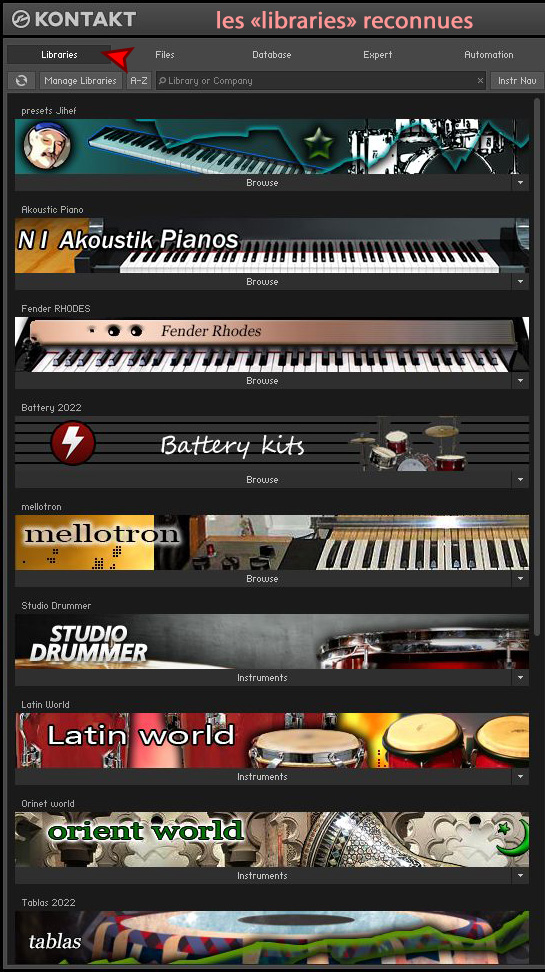 la colonne des Libraries actives la colonne des Libraries activesPourquoi ça ne passe toujours pas ? A SAVOIR : * Si l'une des Librairies actives offre des instruments .NKI en "DEMO", alors le fichier .nicnt d'origine est modifié ou absent. Ce fichier d'origine (de 512 ko à 1,5 Mo) contient les codes d'accès et serials nécessaires pour une utilisation sans limite. En version DEMO, Kontakt est très limité: soit pas d'edit, ni de save et limitation en temps. Tout est fermé ! * Si une Librairie Activée ne permet pas l'ouverture des instruments .NKI, c'est que les .NKI ont été construits sur une version plus récente de Kontakt > non rétroactif > msg: (ça demande de mettre à jour Kontakt) 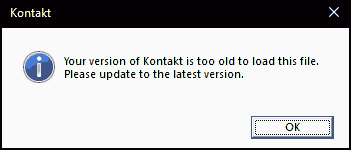 INSTALLation de Kontakt incorrecte: tout passe mais ça reste en "DEMO" ! * Si vous n’arrivez pas à passer correctement le Patch de Kontakt 7 + VST, sachez qu'il faut installer aussi les plugins AAX ! En effet, le Patcher cherchera le fichier Kontakt 7.aaxplugin (de 628 octets) situé (win10) ici C:\Program Files\Common Files\Avid\Audio\Plug-Ins\ Si le Patch ne trouve pas ce fichier, Kontakt reste en "DEMO" pour TOUTES les Libraries (même celles sans .nicnt) sinon le logo rouge "DEMO" disparaîtra et Kontakt sera alors illimité. Cette astuce est précieuse. ACTIVATION réussie mais la LIBRAIRIE NE S'AFFICHE toujours PAS dans le RACK ! Si on a activé une Librairie plusieurs fois, par oubli ou par erreur, avec un code/nom différents, la LIB se s'affiche plus ! Seule solution, effacer toutes les traces dans la BDR... attention, ici pas d'erreur ! Repérer au préalable les 2 (ou +) lignes correspondantes (sur les 4 entrées): une contient le chemin de la Libr. déclarée, voir les 4 chemins BDR indiqués au-dessus ^ ^. SOLUCE: on peut laisser tel quel, la Libr. reste ouverte et sans limite > utiliser le Browser. L' Activation des Librairies sans fichier .nicnt n'est pas obligatoire pour utiliser les Instruments d'une Librairie. > Le Browser > onglet Files Lorsque je crée une Librairie perso (avec les samples enregistrés au studio manitou), je peux l’utiliser dans Kontakt, sans l'activer, Bien sûr elle n'apparaît pas dans la fenêtre Libraries de Kontakt, mais je peux charger tout de même mes instruments .nki perso. Les Librairies sans fichier .nicnt d'origine n'ont pas besoin d'activation pour être utilisées ! On peut utiliser ces Libraries et charger leurs instruments .nki par le "Browser" gris (touche F1) depuis l'onglet Files : > pointer le disque dur des Libraries > sélectionner la Librairie > sélectionner l'instrument .nki voir ci-dessous La deuxième fenêtre (plus bas) du Browser liste les instruments .nki (icône clavier), présents dans le dossier double-click pour charger .nki Tout en bas à gauche, la taille totale des samples (mémoire RAM) nécessaire pour l'instrument .nki sélectionné. LES SNAPSHOTS de KONTAKT pas toujours simple ! (niveau avancé)
LOOK des Instruments .NKI Déco du bandeau ou wallpaper instrument image .pnp 640x70 (taille normale d'origine) (niveau novice) Un instrument chargé dans Kontakt apparait souvent nu, ainsi  < nu d'origine 640x70 .png < nu d'origine 640x70 .pngle bandeau d'origine, au format graphique .PNG 24 bit - taille 640 x 70 pixels On peut personnaliser ce bandeau wallpaper, en respectant ce format d'image,  < image 640x70 à télécharger < image 640x70 à téléchargerpour obtenir ceci dans Kontakt  < modèle 640x70 à télécharger < modèle 640x70 à téléchargerA SAVOIR : image de Librairie En général, une Librairie contenant un fichier .nicnt d'origine (de taille env. 1 Mo), intègre une image de Librairie native. Mais si une image nommée wallpaper.png est placée dans le dossier de la librairie, au même niveau que le fichier .nicnt, alors ce wallpaper remplacera l'image native intégrée. Il suffit d'en modifier une lettre (ex. wallpapur.png) pour que l'image intégrée réapparaisse. > voir mes images créées avec photochope dans le RACK (au-dessus) avec mémo visuelle. astuce > Déco : un wallpaper d'instrument plus visible 640x118 .png "double taille" (niveau avancé) Pour conférer une identité plus visuelle à chaque instrument, on peut aussi agrandir la hauteur du bandeau à 118 pixels, à condition de créer/charger un SCRIPT nommé "Bando 118" (double taille) dans Kontakt pour chaque instrument .nki et de créer des images .png en 24 bit (éviter .tga) de bonne hauteur, ici 118 pixels sur 633 de long minimum. Avec Photochope, je crée / modifie / retaille mes wallpapers: des centaines disponibles dans tous les styles graphiques ce qui me permet une mémorisation visuelle de mes Presets (couleurs, styles, textures) lorsque je compose avec dans mes DAW favoris (je connais Cubase depuis sa sortie sur Atari 1040ST, 35 ans déjà). On peut renommer ces fichiers images comme on veut. Perso, j'indique la taille dans le nom 118-rougail-so6.png Souvent je crée une série de "Bando Instruments" que je place dans la Libr concernée dans un dossier wallpaper. A chaque instrument .NKI édité, rendu perso, j'assigne un bando parmi les .PNG créés disponibles: Pour assigner une image .png à un Instrument, il suffit de pointer le fichier image dans chaque .nki : edit > Instr. Options > Instrument > instrument wallpaper > pointer le dossier à droite, l'explorateur s'ouvre > sélectionner le fichier .png (copié au préalable dans le dossier "wallpaper" de la librairie concernée). > sauver l'instrument .nki (écraser l'ancien fichier si nécessaire) dans le dossier de la Librairie (de préférence).  < modèle 640x118 à télécharger < modèle 640x118 à télécharger < image 640x118 à télécharger < image 640x118 à télécharger < image 640x160 à télécharger < image 640x160 à téléchargerAstuce : Le SCRIPT pour un bando "double-taille" .png 24 bit, de 640x118 pixels dans Kontakt (v.4 à 8) : 0 - l'image .png 640x118 doit être préparée, et copiée dans le dossier "wallpaper" de la Librairie. 1 - dans Kontakt, passer en > mode Edition 2 - ouvrir l'onglet > Script Editor ou à télécharger le fichier, voir plus bas * 3 - taper le texte sans erreur ... respecter les blancs ou à télécharger (voir plus bas) 4 - sauver ce Script dans les "presets user" le nommer Bando-118.nkp 5 - (option) sauver l'instrument .nki une première fois 6 - pour changer de wallpaper : onglet > instrument options > page instrument > (ligne: instr. wallpaper) > pointer sur l'image .png 640x118 7 - fermer le mode Edit, sauver l'instrument .nki (overwrite) 8 - re-charger le NKI pour vérifier le rendu graphique, le centrage final. accès pour créer un script de "double taille" pour Instrument dans Kontakt  * si vous préférez télécharger le SCRIPT ici bando-118.nkp, il faudra le copier dans le dossier > mes Documents\Native Instruments\Kontakt\presets\Scripts\ > Il n'y aura plus qu'à le recharger script > preset user > kontak-script-bando-118.nkp quelques wallpapers d'Instruments en 118 pixels (double taille) pour Kontakt 5/6/7/8 à télécharger  640x118 .png 640x118 .png 640x118 .png 640x118 .png 633x118 .png 633x118 .png 633x118 .png 633x118 .png 633x118 .png 633x118 .png 633x118 .png 633x118 .png 633x118 .png 633x118 .png 633x118 .png 633x118 .png ... créez les vôtres avec photochope ou autre, puis "sauver sous"... au format "ping" .PNG 24bit c'est le meilleur format d'images pour Kontakt (éviter .TGA). LE QUICK LOAD de KONTAKT Le Quick-Load de Kontakt - très pratique ! (niveau avancé) L'option d'afficher ou non le Quick load (la carte des raccourcis d'instruments favoris) par le click-droit sur la fenêtre de droite facilite l'utilisation de Kontakt. Ce Quick-Load offre 3 étages : Multi / Bank / Instrument > choisir Instruments, c'est plus utile ! Multi ( .nkm) sert à sauver un ensemble d'instruments pré-chargés, maximum 16 : - soit multitimbral, chaque instrument a son canal midi (1-16). - soit par empilage de sons, les instruments ont le même canal midi, ou bien tous sur "omni". - on peut aussi créer un multi avec deux fois le même .nki, chacun detuné (-12, +12 cents) et spatialisé (pan stéréo) par exemple, pour des nappes synthés (pad strings) avec un son stéréo impressionnant, large et class. Pour créer son Quick-Load, il faut créer une arborescence : des dossiers et sous-dossiers par famille, et regrouper les liens. Ensuite, il suffit de faire glisser un instrument .nki depuis le "BROWSE" (colonne de gauche), de l'onglet Libraries ou Files vers le tableau Quick load, pour créer un lien dans le Quick-Load (en bas à droite). Attention: Avant de construire le Quick-Load, il faudra désactiver le petit cadenas (icône à gauche) ! Les liens dans le Quick-Load sont déplaçables à volonté (faire glisser) pour l'organiser aux "petits oignons", en y créant des dossiers et sous-dossiers > click droit sur le tableau Quick-Load > add new folder > remettre le cadenas à la fin, afin d'éviter de déplacer les liens dans les sous-dossiers et éviter ainsi les embrouilles ! Peu à peu, on construit ce Quick-Load, cette carte de raccourcis, avec par famille et sous-dossiers ex. Ethno / MALLETs / MARIMBA / MARIMBA k6 2022.nki voir ci-dessous Avec une arborescence logique, on ne se perd pas dans la jungle de 50 Librairies actives. Cette logique diffère selon chaque utilisateur et surtout selon la façon d'utiliser Kontakt. Depuis 1989, j'ai mis au point un classement par famille d'instruments, classement qui s'est révélé implacable pour retrouver rapidement un instrument, au milieu de centaines de presets 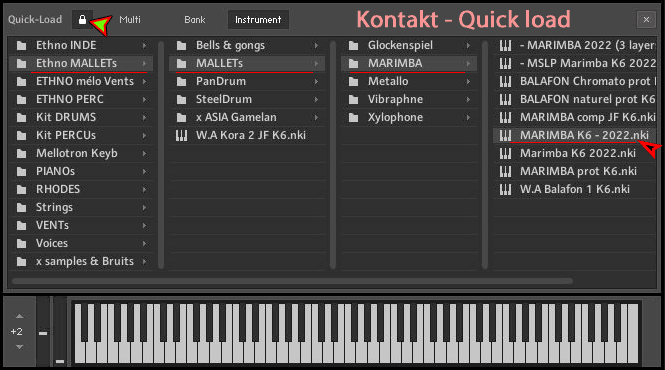 Mon classement de familles sonores / d'instruments : - instruments à clavier : acoustic piano, electric rhodes, mellotron, synth pad, clavinet. - instruments à vent - woodwinds: flûtes, hautbois, clarinette, cor anglais, basson, contre-basson ... - instruments à vent - brass: trombone, cors, french Horn, tuba, trompette, buggle, saxes, euphonium ... - instruments à vent - autres: flûtes de pan, pipeau, ocarina, bandonéon, accordéon, harmonica ... - instruments ethno : vents, flûtes du monde, cordes ethno, luth, sitar, duduk, litho-phones... - strings/cordes: orchestral, ensemble, quatuor, lead - contre-basse, cello, viola, violon - pad (nappes): strings synth, brass pad, synth brass, synth pad, nappes - poly, keys, pluck synth, poly mute, cocottes ... (sons courts attaqués). - voix, chœurs, vocoder, mellotron choirs. - synthés planants, space, atmosphères, synthés à longue évolution. - percussions accordées : mallets (marimba/xylo/vibra/glock), timbales classiques, pan drum, steel drum, cloches, gamelan. - percussions peau, congas, tablas, timbale latine, derbouka, djembé, tambourins, tambours... - percussions bois, claves, woodblock, krin, castagnettes... - percussions métal, cymbales (ride, crash, splash, chinoises), gongs, cloches, cymbalettes ... - kits de percussions (classique, latino, orient, indien, afro, ethno) - kits de batterie acoustique réalistes (battery, studio drummer) - boites-à-rythmes perso : à base de bruits, bois, métal, pression, sas, sons étranges et textures... - bruits des Eléments/Eau : tempête, foudre, orage, pluie, mer/océan, plages, grottes, gouttes. - bruits de la nature : animaux, troupeaux, oiseaux, cigales, insectes, grenouilles, torrents, rivières, cascades. - claps (de mains), applaudissements, bruits humains, cris, pleurs, rires, foule, éternuements, pets... - voix : récupérées, msg répondeur phone, voix traitées (accéléré/ à l'envers), phrases (langues), synthèse vocale. - création de bruits SF: moteurs de vaisseaux spatiaux, ambiance vaisseau spatial, sas, robots. - portes, fenêtres, volets, ascenseurs, treuil, hélices et ventillos, bras articulés, drones. - moteurs, bateaux, avions, moteurs, tracteurs, bruits industriels, machines, travaux, chutes, verre cassé... - mon métronome de 1981, et tous types de clics et métronomes. > Pour les sons BASS et LEAD, je préfère utiliser des VSTi moins basés sur les samples > par modélisation analogique, comme DIVA (synthé analogique Top), ou Taq.sim SOLO 2 (Lead Ethno-Oriental Woods & flûtes) qui permettent des sons plus chauds, plus riches et expressifs (un son de Mini-Moog sur un Sampler, ce n'est pas terrible). - BASSES, BASS SYNTH, Basse continue, très souvent monophoniques (priorité à la dernière note jouée), avec DIVA. - LEAD, SOLO et autres Lead Synth monophoniques, souvent en mono legato. Ici, c'est le CPU qui travaille. ASTUCE pour ne pas perdre le Quick-Load de Kontakt > il est unique pour chaque ordinateur. Il m'est déjà arrivé, suite à un bug, de trouver le Quick-Load de Kontakt 5 vide... flûte de merde ! tout à refaire. Le Quick-Load étant précieux, je le copie régulièrement. Il se trouve ici sur win10° : C:\Users\NOM UTILISATEUR\AppData\Local\Native Instruments\Kontakt\QuickLoad\ > Copier le dossier QuickLoad (instruments, multi, bank) sur un disque dur USB ou clé USB, par sécurité. ASTUCE : récupérer le Quick-Looad du k7 vers le k8 > il faut copier le dossier QuickLooad du K7 vers celui du k8; PASSAGE de Kontakt 6 à Kontakt 7 ... à Kontakt 8 ASTUCE POUR COMPOSITEUR SUR DAW - Kontakt 6 et Kontakt 7 peuvent fonctionner ensemble dans un DAW (niveau avancé) J'ai, en permanence, 40 à 50 compos en cours, certaines attendent des années pour finir de mûrir. J'ai installé Kontakt 6 alors que j'utilisais Kontakt 5. Pas question de supprimer K5, sinon chaque compo non-terminée dans Cubase aurait demander de réassigner le "bon" instrument (mais lequel ?) dans K6. De plus, Cubase prend une "photo" des éditions des .NKI utilisés (ex. muté Reverb) dans chaque sauvegarde, avec les éventuelles évolutions du .nki (ex. edit ADSR, microtune on/select/amount/off). Il m'a donc fallu regarder dans mes compos, chaque utilisation de K5 en notant le .nki utilisé, pour le replacer sur une copie de cette piste pour K6 (on peut aussi sauver le .nki dans le dossier de la compo); ainsi K6 remplace K5. Après test, je vire la piste K5, puis je sauve une nouvelle version du projet Cubase. Peu à peu, j'ai donc fais évoluer mes compos vers K6, lente migration, puis 9 mois après, j'ai désinstallé K5. Oui, c'est un garçon ! ;-) Lorsque j'ai installé Kontakt 7, j'ai souhaité conserver K6 (quelques mois) pour la même raison. Tout ça pour dire que Kontakt 7 fonctionne sans problème en parallèle de Kontakt 6 (ou 5) dans un DAW. Au 24 septembre 2024, une version de Kontakt 8 est disponible: j'en parlerai quand elle sera mure et dispo total free. Mais la v.8 semble développée pour les débutants, avec des outils harmoniques pour grosses fainiaces. Je vais donc attendre au moins 9 mois avant de l'installer, car Kontakt 7 est déjà énorme !
Les SCRIPTS dans KONTAKT ASTUCE Créer un script de 12 microtunes et les piloter par CC (Control Change midi) (niveau pro) Kontakt propose son fichier d'usine microtuning.nkp qui est placé ici sur windows > \Documents\Native Instruments\Kontakt 7\presets\Scripts\ Ce fichier par défaut permet les 12 tempéraments suivants: télécharger ici le fichier d'origine microtuning.nkp de 4 ko Pure / Overtone / Pythagore / Pytha mid / Pytha up / meantone / Silbermann / Werckmeister 3 / Kirnberger 3 / Neidhardt / Vallotti / Young les 7 derniers étant des tempéraments mésotoniques (orgue, clavecin) de l'époque Baroque (XVI-XVIII). Pour accéder aux SCRIPTs de Kontakt et voir le code > Edit (clé de 12) > Script Editor > Edit (débloquer le cadenas)  ASTUCE J'ai créé 3 fichiers script .nkp dans Kontakt 6, chacun pouvant contenir 12 micro-presets de tempéraments microtonals différents, Presets que je sélectionne (1-12) grace un potar rotatif du clavier midi > potar assigné en CC31 ( messages Control Change midi ) pour les comparer, en jouant sur le clavier; puis je choisis le microtune le plus intéressant, en fonction de la situation musicale. Un deuxième potar rotatif en CC30, assigné à Amount (ci-dessus), me permet de doser l'action des microtunes (de 0 à 100 %). Le potar Key règle la Tonique de la gamme (bourdon) du microtune, pour s'accorder sur la tonalité du morceau en cours. Il pourrait aussi être assigné à un contrôleur CC du clavier midi. Pour assigner un bouton de contrôleur midi CC à la sélection des 12 tempéraments, click droit sur le potar gauche "Preset" de Kontakt, click sur Midi learn, puis bouger (sur toute sa plage aller-retour) un potar rotatif ou un fader linéaire du clavier midi, chaque switch/potar/fader est déjà assigné à un n° CC (réglable sur le cotrôleur midi). CC31 pour mon cas, c'est le potar rotatif le plus à droite sur mon clavier midi oxy61pro. J'ai assigné moi-même un numéro CC midi libre sur chacun des 9 faders, 8 rotatifs, 10 switches de mon clavier midi. CC16 à CC31 libres, utilisés pour faders et potars. Sauver l'instrument .nki pour conserver tous ces réglages. Je classe les tempéraments en 7 groupes, selon leur éloignement avec le tempérament égal: très subtil, subtil, subtil-léger, léger, moyen, marqué, très marqué, très subtil ou subtil pour les pianos, léger pour les mélodies (flûtes), marqué pour les compositions typées, oriental par exemple. Pour (re) découvrir le monde musical des tempéraments, voir sur ce site les pages tempéraments et microtunes. J'ai choisi de tester ces tempéraments sur un instrument mélodique, une Flûte Susato Japonaise, avec son ambitus de 3 octaves. - le fichier microtuning 2022 de mai 2022 permet les 12 tempéraments suivants: télécharger ici Arabica / Arabe empiric / Zarlino / Rome antic / Pythagore / 432 Hz / Ptolémée / NATURELLE / mésotonique Bach / Overtones / EGAL 1950 1880 1550 -200 -550 150 léger 1722 marqué neutre - le fichier microtune Perse-Turc-Grec de sept. 2022 permet les 12 tempéraments suivants: télécharger ici EGAL / Byzantine / Turko-Arabic / NATURELLE / Iran / Arabica / Baroque / Ptolémée / Grèce 1990 / Turquie 1990 / Irak Kurde / EGAL neutre marqué léger marqué léger marqué marqué subtil 150 subtil marqué léger très marqué neutre - le fichier microtunes subtils et légers d' oct. 2022 permet les 12 tempéraments suivants: télécharger ici Pythagore / NATURELLE / Melodic 1811 / Rome antic / J I Kurzweil/ Innoffencif / Grèce Archytas subtil / Pythagoric / Grèce Archytas léger / high miracle / Zwolle / Minorabic -550 subtil léger subtil subtil léger subtil -440 subtil subtil -440 subtil subtil léger léger subtil A SAVOIR : Un script est un petit fichier, un mini-programme, écrit dans un langage ouvert à tous, il s’intègre dans un Logiciel ouvert. Dans Kontakt, un script ( fichier .NKP ) permet des options incroyables, parfois très puissantes. C'est grâce aux scripts que Kontakt affiche des interfaces graphiques géantes, délirantes, avec vu-mètres, faders et potars. Des scripts d'usine simples sont déjà intégrés dans Kontakt. On peut sauver, en Script User, un script (ou partie de script) déjà présent dans un .NKI. On peut modifier un script de 12 micro-tunings différents, pour le sauver en script perso (comme ci-dessus). Le bouton Edit (cadenas) permet de visualiser le code d'un script, de le modifier/copier, pour ensuite le sauvegarder afin d'être facilement réintégré dans tout autre instrument pour Kontakt, cool ! Mais certains scripts ne sont pas modifiables, bloqués par un mot-de-passe du constructeur.
PILOTER Kontakt depuis un contrôleur Midi et CC Midi PILOTER KONTAKT par AUTOMATION dans un DAW Piloter Kontakt et tous ses paramètres par Automation - super pratique (mixage) (niveau pro) L'Automation permet l'évolution du son dans le temps, transformé par l'évolution des paramètres de Kontakt. Il faut pour cela utiliser Kontakt comme plugin (VSTi) dans un hôte DAW (ex. Cubase, Studio One). On enregistre d'abord ce que doit jouer l'instrument, par exemple une mélodie de Piano. Puis il faut activer l'Automation RECORD WRITE sur la piste du Piano dans le DAW. Ensuite, en Lecture de piste, on bouge les paramètres de Kontakt en mode Edition (filtre, enveloppe, reverb...) avec la souris du pc. Ces mouvements sont enregistrés sur la piste du Piano, en parallèle des notes. Pour visualiser/éditer/modifier les mouvements d'Automation enregistrés, > voir la doc détaillée (.pdf) du soft DAW indiquant comment "Visualiser l'Automation de la piste". Cette méthode diffère du pilotage par CC midi: ici on a pas besoin de Contrôleur midi externe, tout se fait à la souris, tranquillement, par couches successives, en boucle. Ensuite, on peut modifier l'évolution des courbes. > voir chaque ligne individuelle d'automation, une par paramètre bougé, toutes incluses dans la piste du Piano. Bien sur, on peut aussi créer des pistes d'automation avec tout contrôleur midi externe paramétré (potars, faders, switch, pads...). A savoir: Les données d'Automation sont incluses dans la piste de l'instrument (piste midi ou piste audio enregistré). Les données de CC midi sont incluses dans la piste MIDI de l'instrument virtuel, classées en 128 numéros CC. Ces 2 types d'infos sont modifiables graphiquement à la souris, dans un mix, dans tout DAW, pour peaufiner le galbe des courbes. |
|||||
>>> TELECHARGER LES LIBRARIES pour les TESTER / TRIER Astuce - Aout 2024 > liens pour télécharger gratuit et tester les Librairies pour Kontakt 6 / 7, pour faire le tri, certaines sont nulles-à-chier ! vsti Kontakt 7.10 full (win) 300 Librairies Kontakt > 4download4 440 Librairies Kontakt > GetintoPC et 2 superbes librairies Orchestrales à utiliser avec la molette MW et les keyswitches > Strings Aperture Orchestra Aperture Kontakt 7.10 - 08.2024 - l'interface a légèrement changée > menu d' accès pour Sauver ses Presets NKI et Multis NKM Ce sont les fonctions internes de Kontakt 7 qui ont évoluées, on peut enfin créer/transformer un instrument en True Legato, Le défaut de Kontakt a été annihilé car une "vrai legato" est indispensable pour les instruments solo monodiques (une seule note à la fois) comme sur un mini-moog, et c'est valable aussi pour Flûtes, Horns, Woodwinds, Brass, Cordes... Bien d'autres nouveautés intelligentes sont présentes: fluidité CPU, plein de scripts créatifs, micro-tunes, effets top, corrections...  L'EDITION dans Kontakt - les GROUPs (layers), des couches de Samples, le cœur de Kontakt (niveau avancé/pro) L'édition dans Kontakt est simple pour les réglages basiques, elle s’avère vite complexe en profondeur. Il est conseillé de bien saisir l'arborescence des chemins internes dans Kontakt > bus, Groups ET chaînes des traitements afin de pas se perdre, sinon aucune action ne sera observable ! L'expérience d'édition des synthés analogiques sera bienvenue pour avancer plus vite (ex. synthèse soustractive). Les gros Instruments de Kontakt peuvent contenir des MILLIERS de Samples qui sont regroupés par GROUP. Un Group peut correspondre à une couche (layer) de Samples - ex. sélection de preset par keyswitches dans un .nki. A chaque Group, ses réglages: Volume, Pan, Effets particuliers, modulations, paramètres pilotés par CC... Certains .NKI contiennent des CENTAINES de Groups !!! Bigre, comment agir sur certains (trop forts) et sur certains (trop faibles) ? Passer en mode EDIT, onglet GROUP EDITOR > sélection de Group > action > Vol, Pan, insert FX, Mod. Ouvrir onglet MAP EDITOR > visualisation des samples du Group sélectionné: répartition sur clavier, Zones de Vélocités, vol & pan sample. C'est ici qu'on construit/modifie un instrument. C'est sur ces Groups qu'on peut agir, les traiter... c'est Terrible en Visuel !  > voir Edition complète > voir Edition complèteUn bouton ALL GROUPs ROUGE permet d'agir sur tous les Groups : ex. Edit ALL Groups > GROUP Insert FX > Insert LIMITER > ajoute 1 Limiter à chaque Group ! pour booster/cutter individuellement. mais pour un BOOST général, il sera plus judicieux de placer un seul Limiter en INSERT en fin de chaîne de MAIN EFFECTS. ASTUCE - rechercher et sélectionner un Sample particulier entre 10000 dans Kontakt, pour le modifier, changer son volume, le remplacer... Avec les options jaunes Select by Midi, Select Zone by Midi et Select Groups Only, c'est simple de repérer/sélectionner un sample. En jouant une note sur le clavier, cela sélectionne automatiquement le Group et affiche le Sample joué (par group/vélocité layer). Ce qui permet de savoir son nom exact, où il est stocké, dans quel fichier / dossier il est contenu ... pour le modifier si possible. Si c'est un fichier WAV, tout va bien, mais si c'est un fichier compressé, c'est plus compliqué avec les samples .nkr .nkc. Eviter si possible les fichiers compressés, les convertir si possible en WAV (24bit 44.1 stereo) pour beaucoup plus de souplesse. Les fichiers WAV prennent plus d'espace de stockage mais sont plus rapides que les Libr compressées, bien plus lourdes à charger !  Attention: il devient alors facile de foutre la zone, si on bouge le Root key des samples sans le vouloir ! Extraire un Instrument d'une Library pour le sauver en samples .WAV (niveau débutant/avancé) Il m'est déjà arrivé de ne vouloir garder qu'un seul instrument d'une grosse Librairie. Mais ce n'est pas toujours possible, le fabriquant ne l'autorise pas toujours. Le moyen de tenter de le sauver l'Instrument (chargé/modifié) est de cette manière, en choisissant bien le dossier de destination et ces options : Patch + Samples, non-compressé pour samples .WAV (éditables)  Je ne conseille pas la sauvegarde en fichier "Monolith", trop figé ! ni le "Compress Samples", trop lourd. Tester la sauvegarde avant d'effacer la Librarie originale devenue inutile. On pourra par la suite éditer les samples WAV, les trier, les raccourcir, en rajouter, les traiter (niveaux) pour un instr. personnalisé. ASTUCE : PENSER, LORS DE LA SAUVEGARDE SUIVANTE, A REMETTRE L'OPTION > Patch Only pour éviter les embrouilles ! ASTUCE - Assigner des retours d'Effets à un Groupe de Samples - diviser pour mieux régner ! (niveau pro) Mes Drums-kits ont gravement évolués en 35 ans. J'ai gardé mes anciens kits mais les plus récents sont bien plus chauds et définis, et bien moins clinquants et compressés que les Librairies de samples du commerce pour Kontakt. Avec les années, j'ai compilé les sons fins de batteries (à mon oreille): snares, grosse caisse, hi-hat, cymbales, toms. Après sélection/édition, chaque sample est sans réverb, ni acoustique de pièce, avec juste la durée musicale nécessaire. Mes Kits pèsent entre 20 et 100 Mo, très rapides à charger, loin de la lourdeur des mastodontes de 5 ou 8 Go. J'ai, par exemple, compilé plus de 350 cymbales en 5 kits (.nki) de Cymbales (Ride, China, Splash, Crash, spéciales). J'ai ensuite sélectionné, après test en compo/mix dans Cubase, les plus musicales pour les intégrer dans mes Drum-Kits .nki. Mes derniers Kit-Drums sont naturels, chauds, fins et brut, non-compressés (juste limités anti-crêtes) et sans acoustique ! Ca marche très pour le son de Drums dont j'ai besoin aujourd'hui dans mes compos visuelles et mes créations fusions. Le timbre acoustique et la dynamique des percussions est vraiment intéressant pour les titres fins, nuancés ou aériens. Cependant, pour donner plus d'ampleur, de lyrisme et de puissance à un titre couillu, il faut un Booster et une légère réverb (modulable). Pour le boost, je place un Limiter en insert (seuil -4dB, -0,5 dB output) puis je fais évoluer le Fader de voie entre -6dB et +1dB grace à l'Automation du Volume de la piste : j'enregistre la variation grace à un potar CC, puis je modifie la courbe à la souris. Il peut ainsi passer de finesse et légèreté à puissance, sans déborder dans le saturé-crade. J'ai regroupé les samples par Group dans kontakt; il suffit de créer autant de Group que nécessaire (voir image). Snares, Rim-shots, Cymbals Crashes, Cymbals Rides, Hihat fermé, Hihat open, Toms, Kicks, autres (cymbalet, cloche). * Accès pour créer un nouveau Group : Edit Mode > Group Editor > Create Empty Group > sélectionner le Group > (action). Sur certains Group ( Snares, Rim-Shots), je place une Réverb "legacy" individuelle pour chacun des 2 Groups ainsi qu'une troisième réverb Générale sur le module Main Effects, commun à tous les Groups (pour reverb live). Par défaut, toutes les réverbs sont muettes, pour un son chaud, naturel, sec et brut. A savoir: si on insère une Reverb avec "Edit All Group" activé, une Réverb individuelle sera créée dans chaque Group existant. Ce principe est valable pour les autre actions. Pour piloter chacune des 3 réverbs indentiques, j'ai assigné 3 Control Change midi (cc25, cc26, cc31), en prenant soin de n'avoir qu'une réverb contenue et musicale quand chaque portar CC est à fond (sans explosion dévastatrice). Pour cela, il suffit de réduire la plage de l'action du CC dans Kontakt > sur la course physique du potar de 0 à 40 % et 40 % c'est déjà trop, le signal est presque noyé dans la réverb. Règle dans un mix: une Reverb légère (small ou medium Hall), juste pour habiller le son et l'espace. J'ai rajouté un Filtre Passe-Bas général (All Groups) (cc24), pour Filtrer l'ensemble du Kit, option pour la fusion Electro. Combiné à un delay, calé sur le tempo et commandé par un autre potar CC (plage 0 à 50%), ça promet des surprises. * avantage des Groups: on peut modifier le Volume de chaque Group, pour mieux adapter les niveaux sur les compos délicates ou les créations plus puissantes > moduler la dynamique des Groups pour faciliter le mixage, et aussi insérer des traitements sur un Group (ex: phaser sur HiHat) Les Groups peuvent se superposer, s'intercroiser ou se placer côte-à-côte, le sampler reste souple et ouvert. * Sur mes Kit-drums, j'affecte une Enveloppe d'amplitude ADSR à chaque Group, pour fixer la durée du Release (après relachement de la touche): 1.5 kms pour les Snares (1,5 s), 2.5 kms pour Cymbales, 450 ms pour Kick et HiHat fermé. Tous les Groups passent finalement par le module Instrument Main FX général. Ici, je place un Filtre LP global, une EQ ou une Reverb générale, ainsi qu'un Limiter en fin de chaîne.  ASTUCE - SCRIPTs Assigner des Couleurs aux Notes du clavier (virtuel) - repérage visuel (niveau avancé)  Sur le clavier virtuel de Kontakt, l'étendue sonore est visible par la couleur "Bleu ciel" (par défaut "Turquoise").  Avec un instrument splitté en 2 parties ou plus, on peut visualiser les instrument par couleurs, grace aux 16 couleurs disponibles : turquoise, red, green, blue, cyan, magenta, violet, purple, fuchsia, orange, light orange, lime, yellow, warm yellow, white, black. Pour un Kit de Percussions, on peut assigner une couleur par famille de sons (métal, peaux, bois, mains, shakers, chimes). Pour un Kit de Batterie, on assignera une couleur par type (snares, rim, kick, hihat, open hh, toms, rides, cymbals, percus). Aparte - on profite du cadre pour réunir les samples par type dans des Groups séparés et ainsi tout contrôler > level, panoramic, enveloppe Release, EQ x3, transient, aux send Reverb, fx, limiter léger) ... le "deep power" de Kontakt. > en fixe > ou en live avec un clavier midi CC ou par Automation (Cubase). Terrible ! (voir les Groups plus haut). Revenons à nos couleurs (tous les goûts sont dans la nature) Pour utiliser les couleurs, il suffit de créer un Script (à partir de copie de code), puis de le sauver en Presets User. En pratique, on édite souvent les scripts modèles pour les adapter au contexte de l'instrument. L'ouverture open-source des scripts apporte Puissance, Souplesse et Workflow aux Samplers et Synthés virtuels (ex. UVI Falcon). Les scripts sont faits pour être copiés/modifiés par ceux qui n'ont pas peur de programmer, d'optimiser les choix utiles. Le CODE ou langage utilisé est simple (parfois complexe), selon la profondeur d'édition. Le débutant s'y perdra... pour mieux apprendre en y revenant, peu à peu. C'est la solution pour optimiser ses banques de sons, ses librairies de samples, pour des instruments plus musicaux à jouer. Si erreur de code ou de frappe > une ligne rouge surligne l'erreur APRES avoir cliqué sur Apply. Après correction, relancer Apply, une autre ligne rouge peut apparaître. La case à gauche d'Apply devient jaune pour signaler qu'il faudra actualiser >Apply. Le Status (sous le code) indique alors si le code est sans erreur > message: "script updated (no errors)". Voici comment s'y prendre: > afficher et copier ce code "script de couleurs de notes" > script > téléchargher ce script pour Kontakt > all-colors-script-kontakt.nkp  |
|||||